Rumah >Tutorial mudah alih >iPhone >5 Cara untuk Membetulkan Kertas Dinding Rumah Kabur atau Skrin Kunci pada iPhone
5 Cara untuk Membetulkan Kertas Dinding Rumah Kabur atau Skrin Kunci pada iPhone
- 尊渡假赌尊渡假赌尊渡假赌asal
- 2024-09-19 03:54:33997semak imbas
Betulkan 1: Semak sama ada Resolusi Kertas Dinding Sesuai dengan Skrin iPhone Anda
Jika anda telah memuat turun kertas dinding, semak peleraiannya dan pastikan ia sepadan dengan peleraian skrin iPhone anda. Saya telah menyenaraikan resolusi piksel model iPhone yang berbeza untuk rujukan anda di bawah:
- iPhone X, iPhone Xs – 1125 x 2436 piksel
- iPhone Xs Max – 1242 x 2688 piksel
- iPhone 11- 828 x 1792 piksel
- iPhone 12, iPhone 12 Pro, iPhone 13, iPhone 13 Pro, iPhone 14 – 1170 x 2532 piksel
- iPhone 15 – 1179 x 2556 piksel
- iPhone 11 Pro Max – 1242 x 2688 piksel
- iPhone 12 Pro Max, iPhone 13 Pro Max – 1284 x 2778 piksel
- iPhone 14 Pro Max, iPhone 15 Pro Max – 1290 x 2796 piksel
- iPhone 12 Mini, iPhone 13 Mini – 1080 x 2340 piksel
Anda juga boleh menyemak kompilasi kertas dinding iPhone percuma terbaik kami dan memuat turunnya.
Betulkan 2: Lumpuhkan Kesan Kabur dalam Tetapan Kertas Dinding
Selepas kemas kini iOS 16, iPhone anda membenarkan anda mengaburkan kertas dinding skrin utama. Anda boleh memilih untuk mematikannya untuk membetulkan kertas dinding yang kelihatan kabur pada iPhone anda.
Langkah 1: Buka apl Tetapan dan ketik Kertas dinding.
Langkah 2: Ketik Sesuaikan di bawah kertas dinding skrin utama yang telah anda pilih. Kemudian, ketik Kabur di penjuru kanan sebelah bawah untuk melumpuhkannya dan ketik Selesai.


Langkah 3: Tutup apl Tetapan dan semak kertas dinding pada iPhone anda.
Betulkan 3: Semak Tetapan Mod Fokus
Terdapat pilihan berbeza untuk mengaburkan kertas dinding anda di bawah tetapan Mod Fokus pada iPhone anda. Kami akan merangkumi tiga pilihan berbeza yang mungkin menyebabkan isu ini.
Langkah 1: Buka apl Tetapan dan ketik Fokus. Kemudian, pilih profil Fokus yang anda gunakan pada iPhone anda.
Langkah 2: Ketik Pilihan. Di bawah bahagian Penampilan , pastikan togol Malapkan Skrin Kunci dinyahdayakan.


Jika iPhone anda menjalankan iOS 15, ketik Skrin Kunci dan ketik togol di sebelah Malapkan Skrin Kunci untuk melumpuhkan ciri tersebut.
Betulkan 4: Nyahpaut Mod Fokus Tidur Dari Skrin Kunci
Mod Fokus Tidur membantu menghalang pemberitahuan apabila anda tidur pada waktu malam. Walau bagaimanapun, ia juga mengaburkan skrin iPhone anda. Memandangkan anda tidak boleh mematikan Peredupan Skrin Kunci untuk Fokus Tidur, anda tidak boleh melumpuhkannya.
Langkah 1: Buka apl Tetapan pada iPhone anda dan ketik Fokus.
Langkah 2: Pilih Fokus Tidur dan ketik Pilihan di bawah bahagian Sesuaikan Skrin. Kemudian, matikan togol untuk Skrin Tidur untuk menyahpaut Fokus Tidur daripada skrin kunci anda.


Selepas itu, semak sama ada kertas dinding pada Skrin Kunci atau Skrin Utama adalah kabur pada iPhone anda.
Betulkan 5: Tetapkan Semula Reka Letak Skrin Utama
Jika skrin iPhone anda masih kabur atau tidak responsif, pilihan terakhir ialah menetapkan semula reka letak skrin utama anda. Ini akan memulihkan semua tetapan skrin utama iPhone anda kepada lalai.
Langkah 1: Buka apl Tetapan pada iPhone anda dan ketik Umum. Tatal ke bawah dan ketik Pindahkan atau Tetapkan Semula iPhone.


Langkah 2: Ketik pada Tetapkan Semula sekali lagi dan pilih Tetapkan Semula Reka Letak Skrin Utama. Ketik pada Tetapkan Semula Reka Letak Skrin Utama sekali lagi untuk mengesahkan.

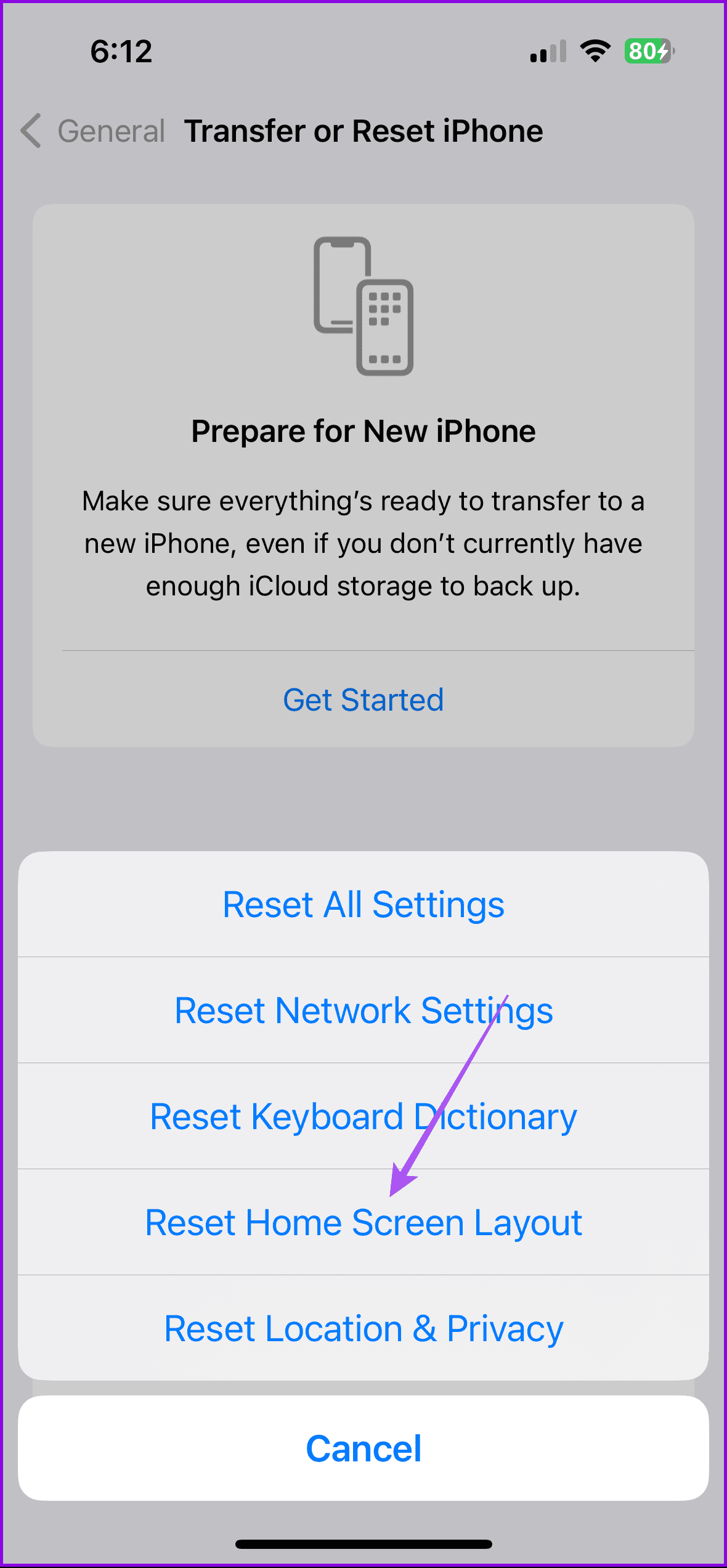

Selepas itu, periksa sama ada masalah telah selesai. Anda juga boleh merujuk panduan kami jika kertas dinding anda hilang pada iPhone anda.
Atas ialah kandungan terperinci 5 Cara untuk Membetulkan Kertas Dinding Rumah Kabur atau Skrin Kunci pada iPhone. Untuk maklumat lanjut, sila ikut artikel berkaitan lain di laman web China PHP!
Artikel berkaitan
Lihat lagi- Bagaimana untuk mengalih keluar gesaan titik merah, iaitu, tanda mesej yang belum dibaca, dalam apl Mesej dalam iOS 16?
- Cara yang tidak merosakkan untuk mengimport foto iPhone ke komputer anda dengan cepat!
- Cara menyemak sendiri sama ada terdapat masalah dengan iPhone 13/14 baharu dan cara mengelak daripada membeli peranti yang diperbaharui.
- Muat turun versi mac Weiyun dan pengenalan fungsi
- Bagaimana untuk menyelesaikan masalah bahawa Safari tidak dapat ditemui dalam mod penyemakan imbas peribadi dan tidak dapat mengosongkan sejarah dalam iOS 16?

